Windows 10 heeft een nieuwe functie toegevoegd waar, als u tiktmet de Win + Printscreen-toetsen wordt een screenshot gemaakt en opgeslagen in een map met de naam Screenshots in de afbeeldingenbibliotheek. Dit is verreweg de eenvoudigste manier om een screenshot van vrijwel alles op volledig scherm te maken. De PrintScreen-toets legt, wanneer u er zelf op tikt, ook uw scherm vast, maar de afbeelding gaat naar uw klembord. Het wordt niet als een bestand opgeslagen, tenzij u het in een afbeeldingseditor plakt. Dit is vervelend, dus als je een snellere manier wilt om een klembordafbeelding op te slaan in een bestand op Windows 10, een gratis app genaamd Plakken in bestand zal het lukken.
Klembord afbeelding naar bestand
Download en installeer Plak in bestand. Wanneer u de app installeert, vraagt deze om toestemming om zichzelf toe te voegen aan het contextmenu. Laat het zichzelf toevoegen aan het contextmenu om het gemakkelijker te maken te gebruiken. Zodra u dat hebt gedaan, wordt u gevraagd waar u het bestand wilt opslaan wanneer u het van uw klembord opslaat.
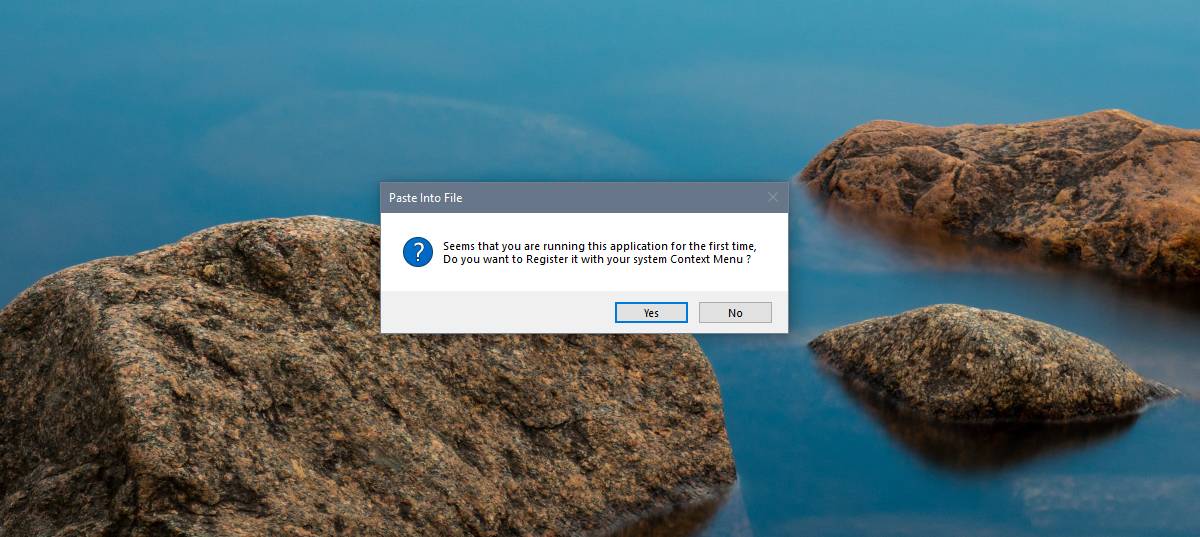
Dit duidt wel op een tekortkoming van de app, d.w.z. dat u deze alleen in een bepaalde map kunt opslaan. U kunt de map wijzigen telkens wanneer u een bestand uit het contextmenu plakt, maar het voegt een extra stap toe.
Klik met de rechtermuisknop om een klembordafbeelding in een bestand op te slaanoveral en selecteer de optie Plakken in bestand. In het venster dat wordt geopend, kunt u wijzigen waar het bestand is opgeslagen, met welke bestandsextensie het is opgeslagen en met welke bestandsnaam het is opgeslagen. Als u niets wilt wijzigen, klikt u op de knop Opslaan en de afbeelding wordt opgeslagen.
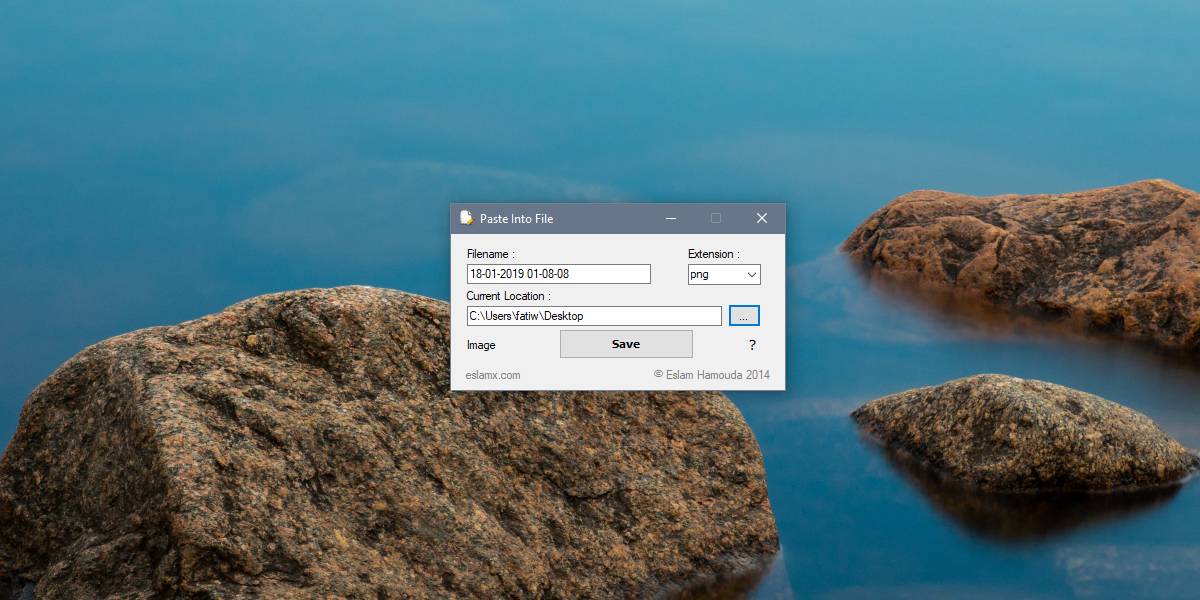
Deze app werkt niet alleen met afbeeldingen die zijn gekopieerduw klembord nadat u op de toets PrintScreen hebt getikt. Als u met de rechtermuisknop op een afbeelding in uw browser of in een tekstverwerker klikt en deze naar uw klembord kopieert, kunt u Plakken in bestand gebruiken om deze op te slaan.
Je moet ook weten dat vanaf Windows 10 1809,u kunt uw klembordgeschiedenis oproepen voorbij het ene item dat momenteel is opgeslagen. Je moet natuurlijk de geschiedenis van het klembord inschakelen, maar als je dat eenmaal hebt gedaan, kun je het met deze app gebruiken om elke afbeelding die je naar je klembord hebt gekopieerd, op te slaan en op te slaan.
Dit is geen eenvoudige oplossing met één klik, maar het is veel eenvoudiger dan een app zoals Paint openen, het bestand plakken en opslaan. Het dialoogvenster Opslaan van Paint voor een nieuw bestand is zelf een beetje vervelend.













Comments